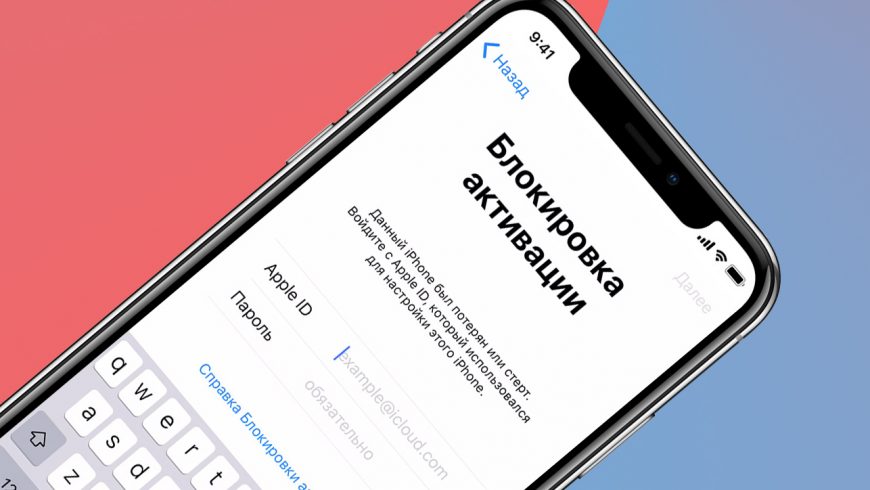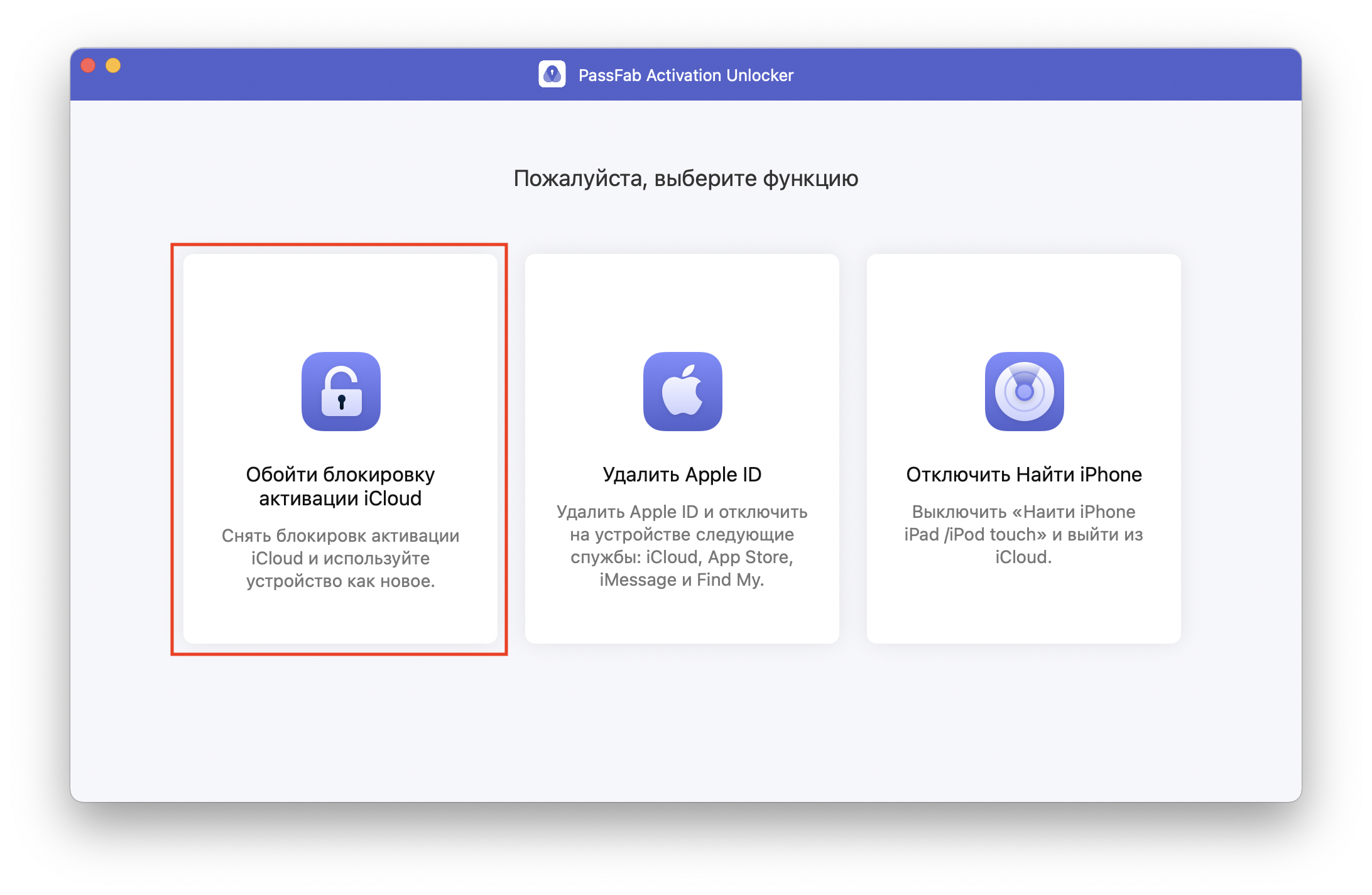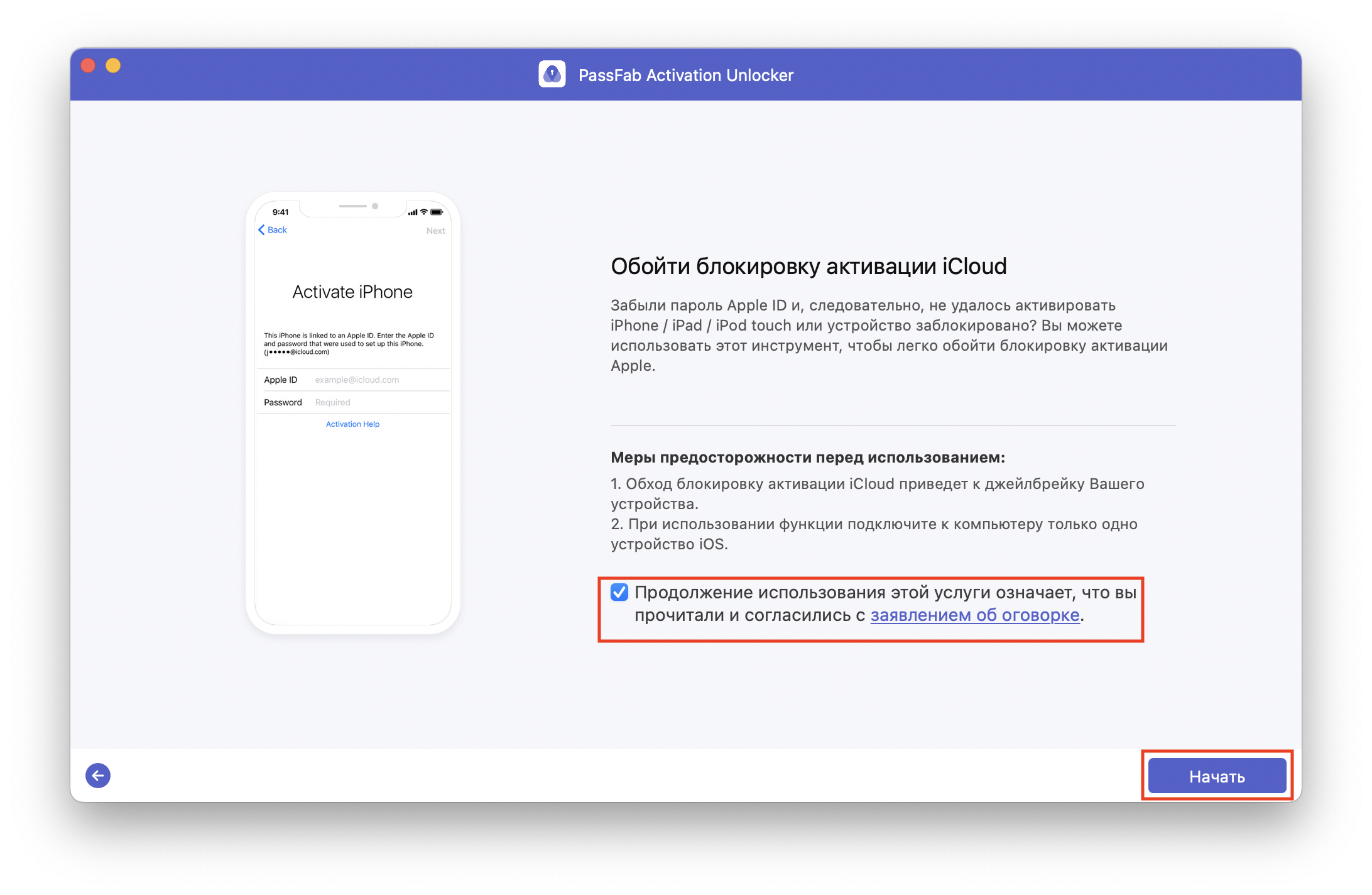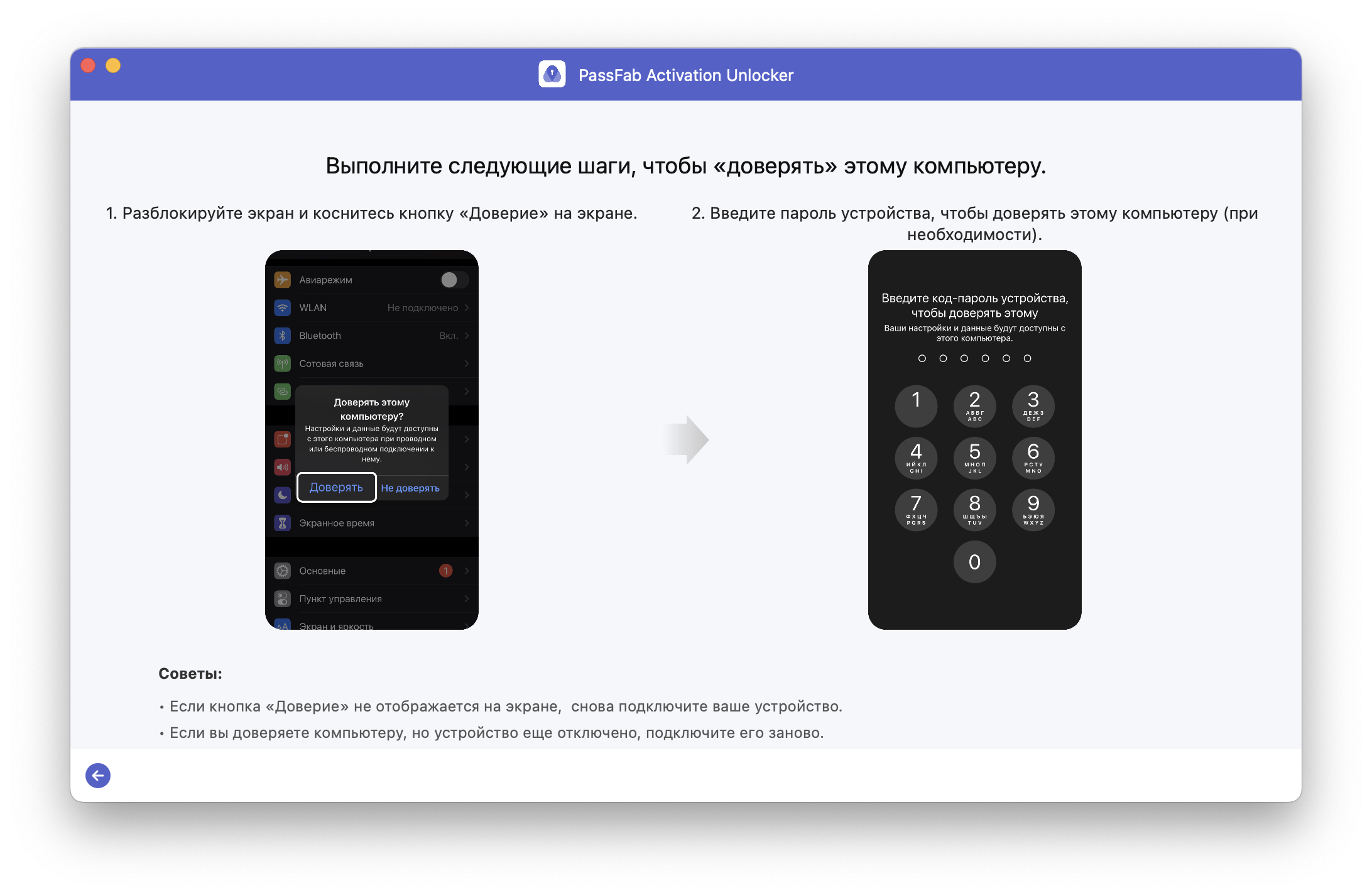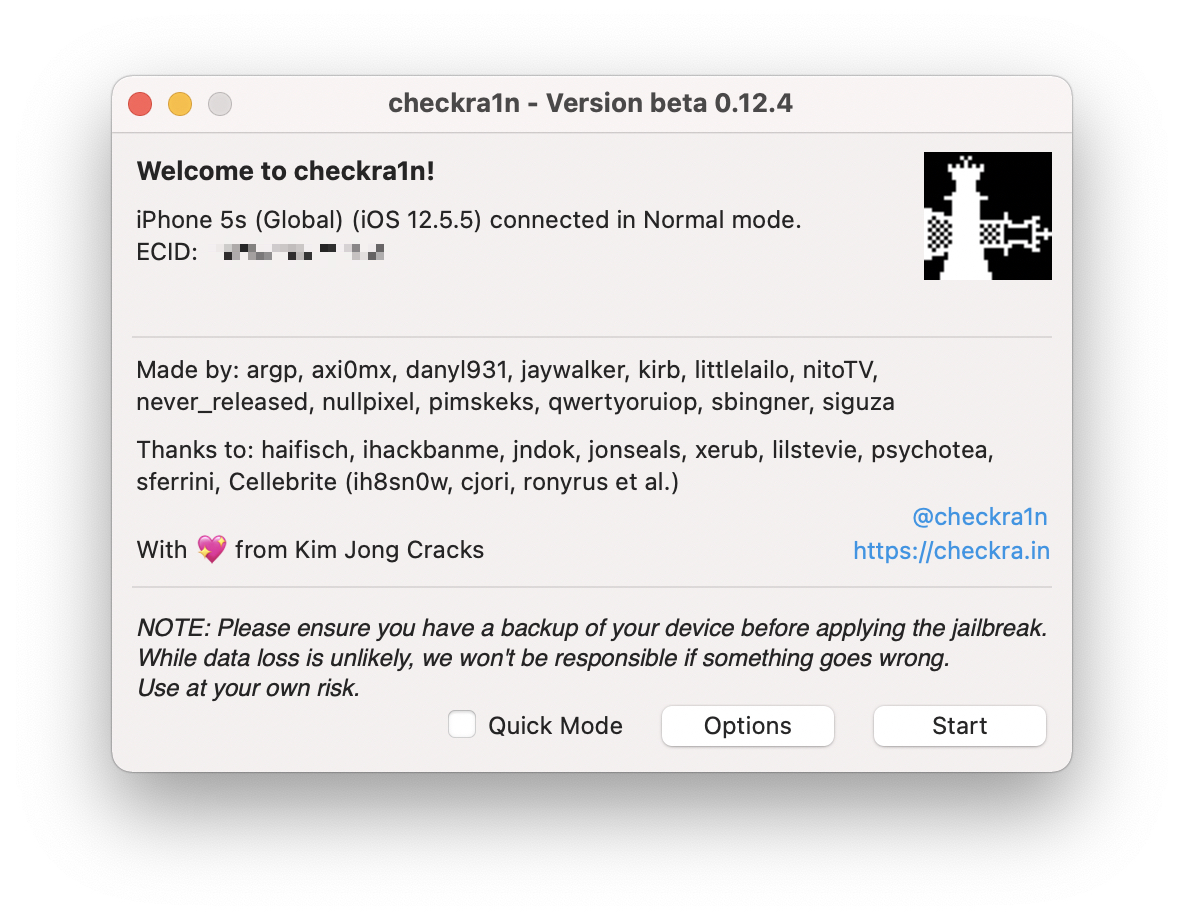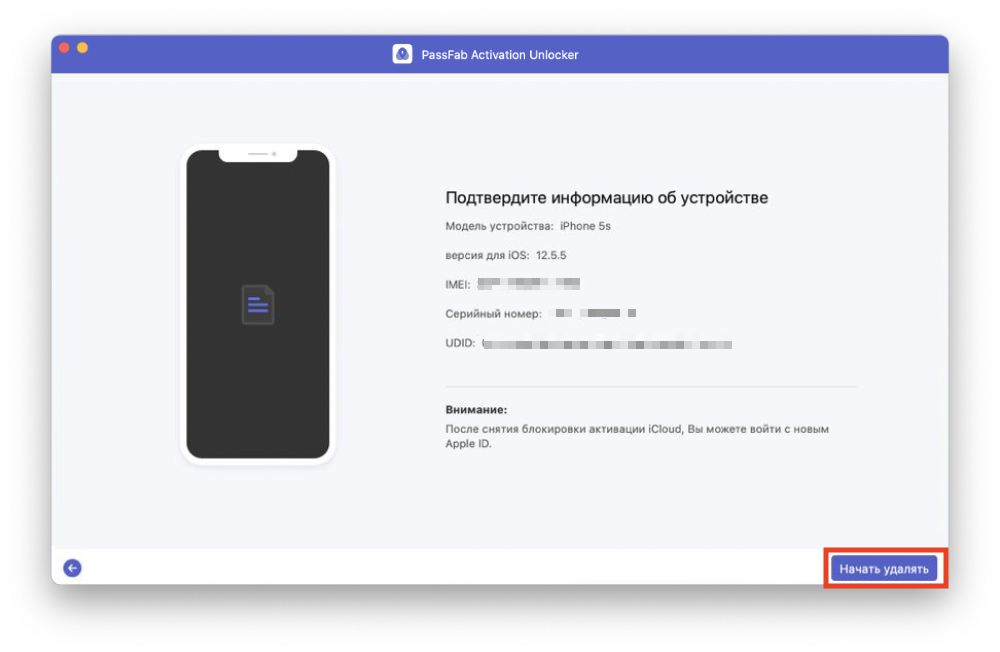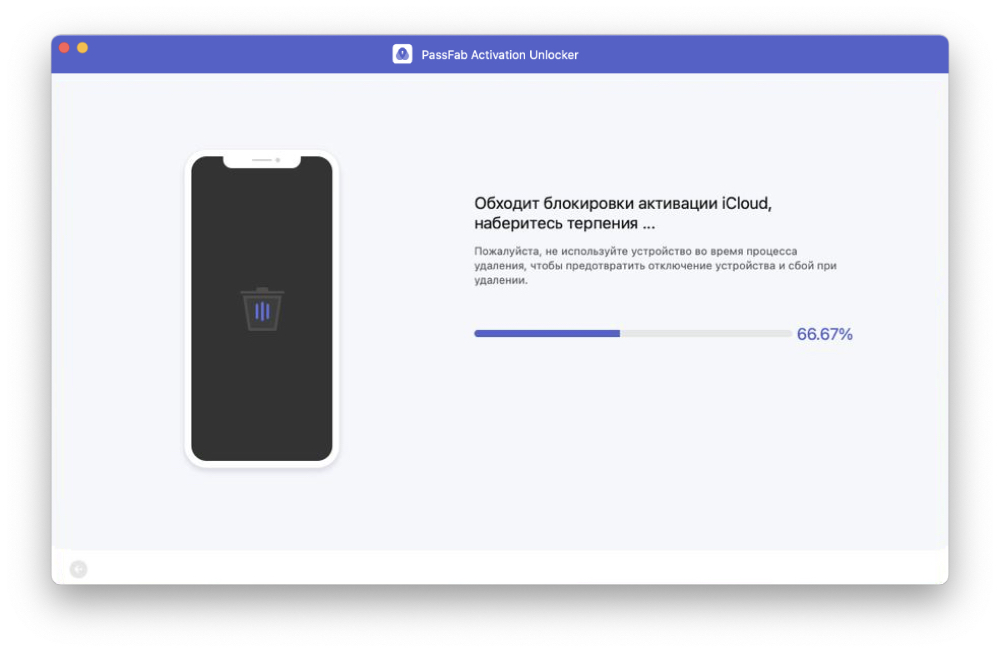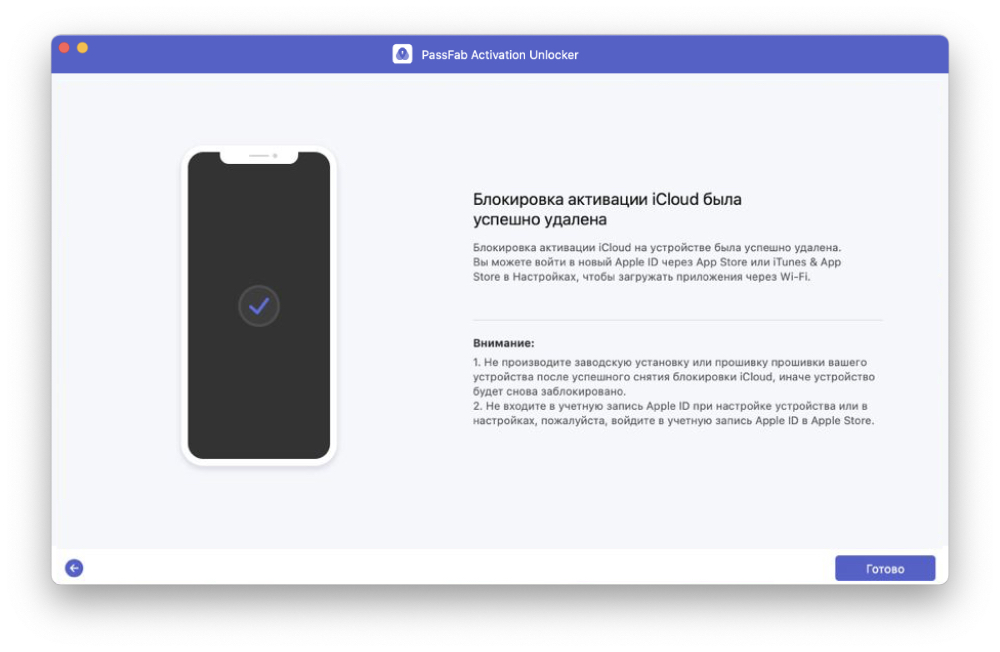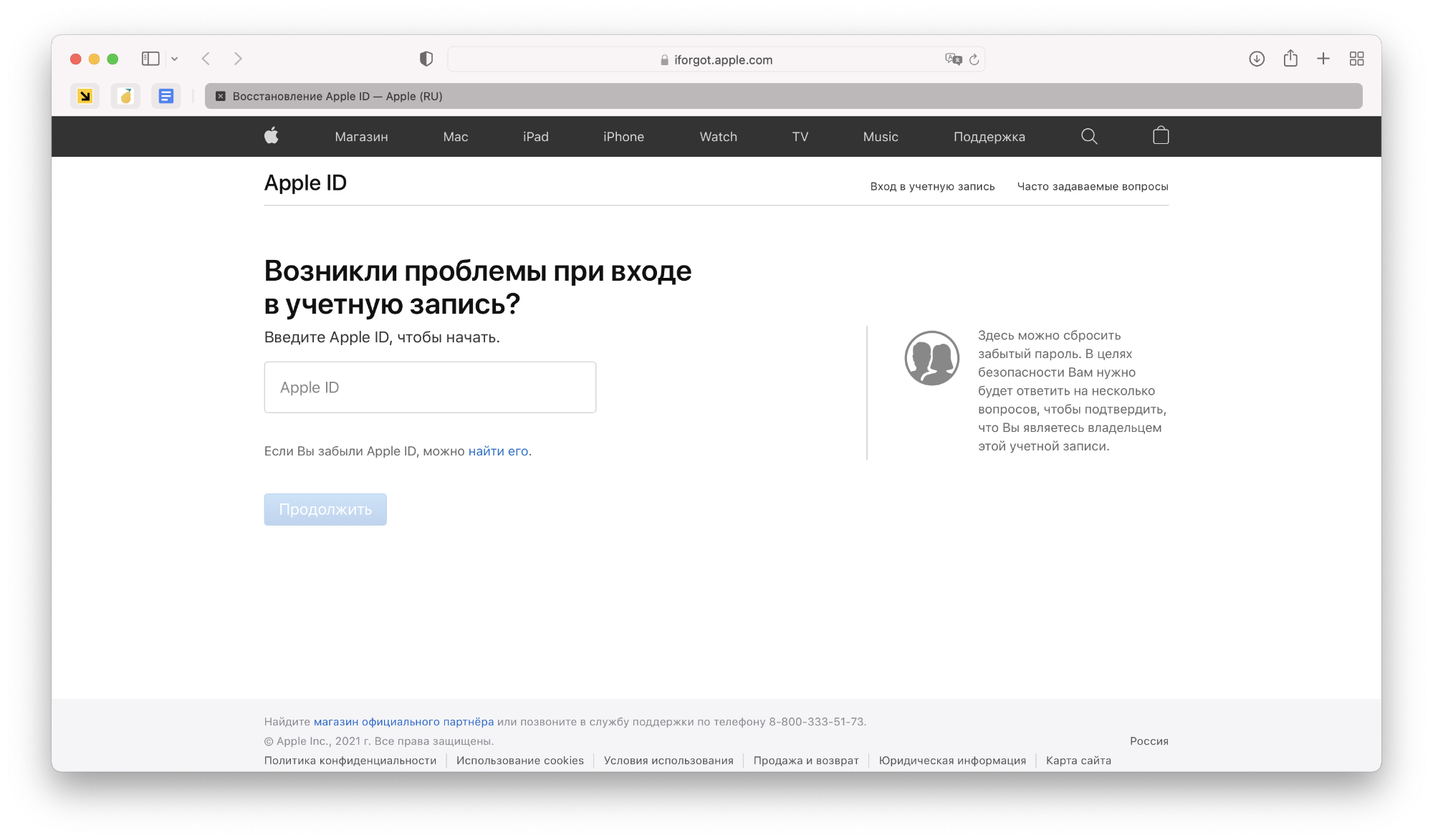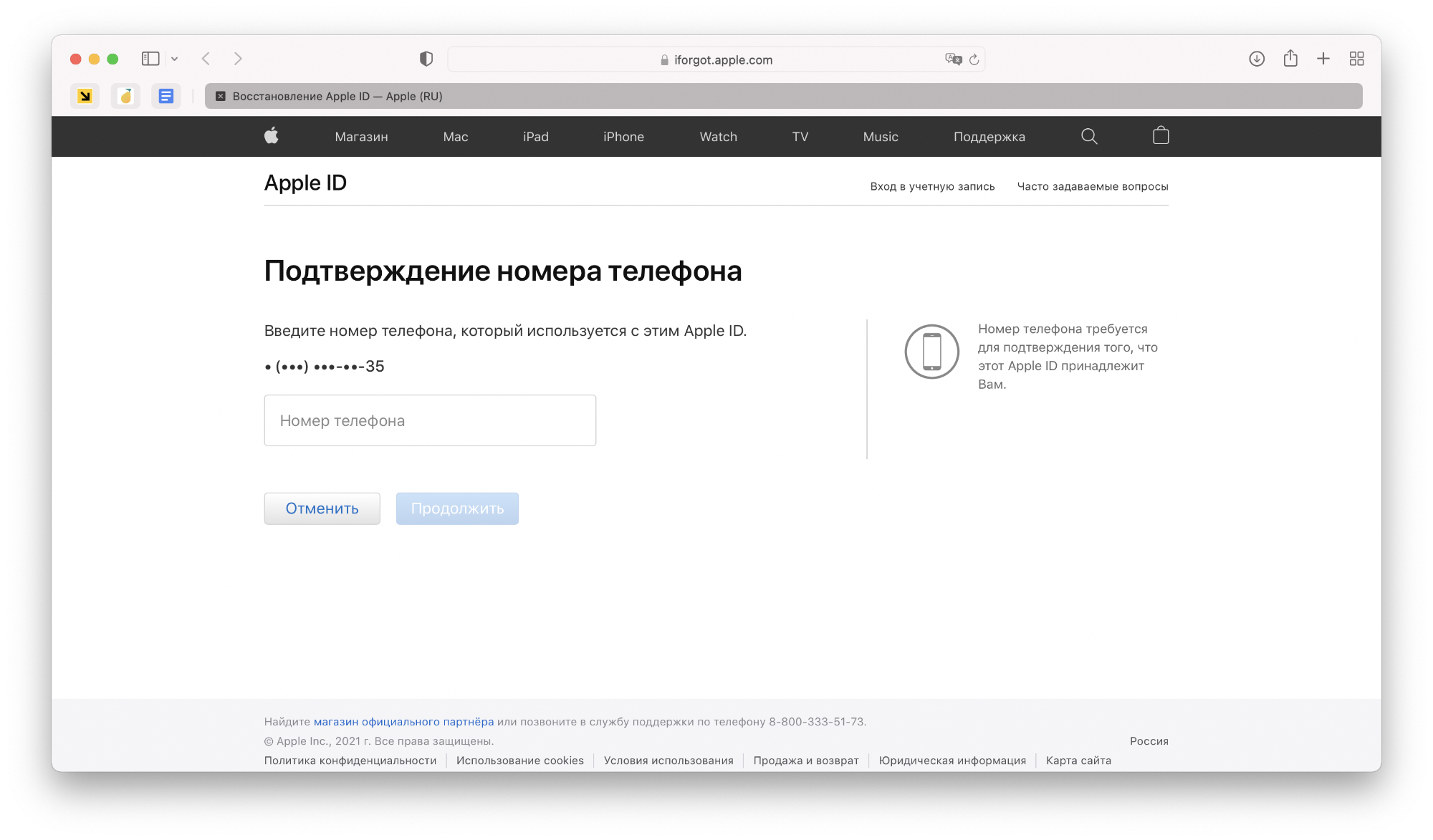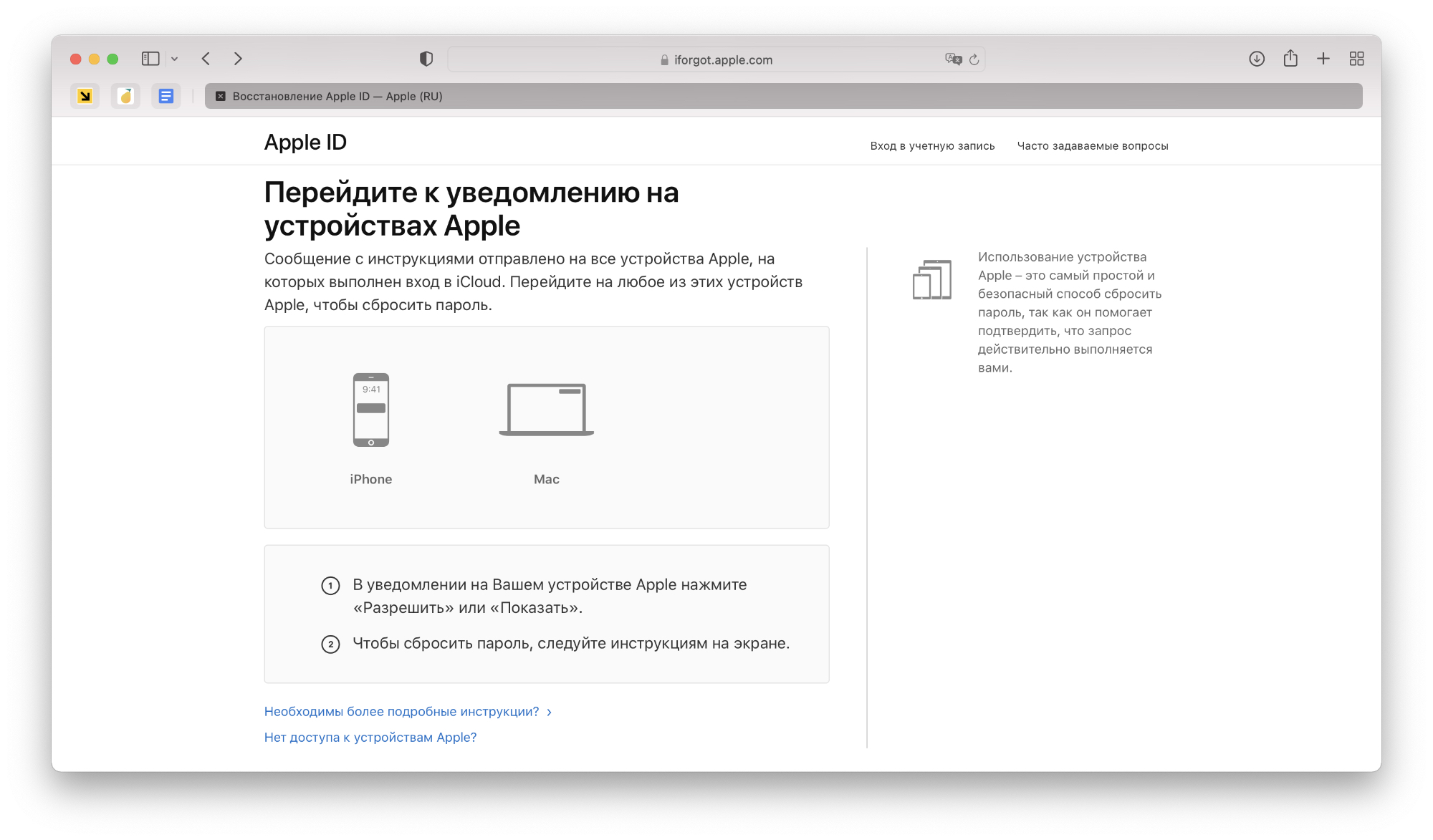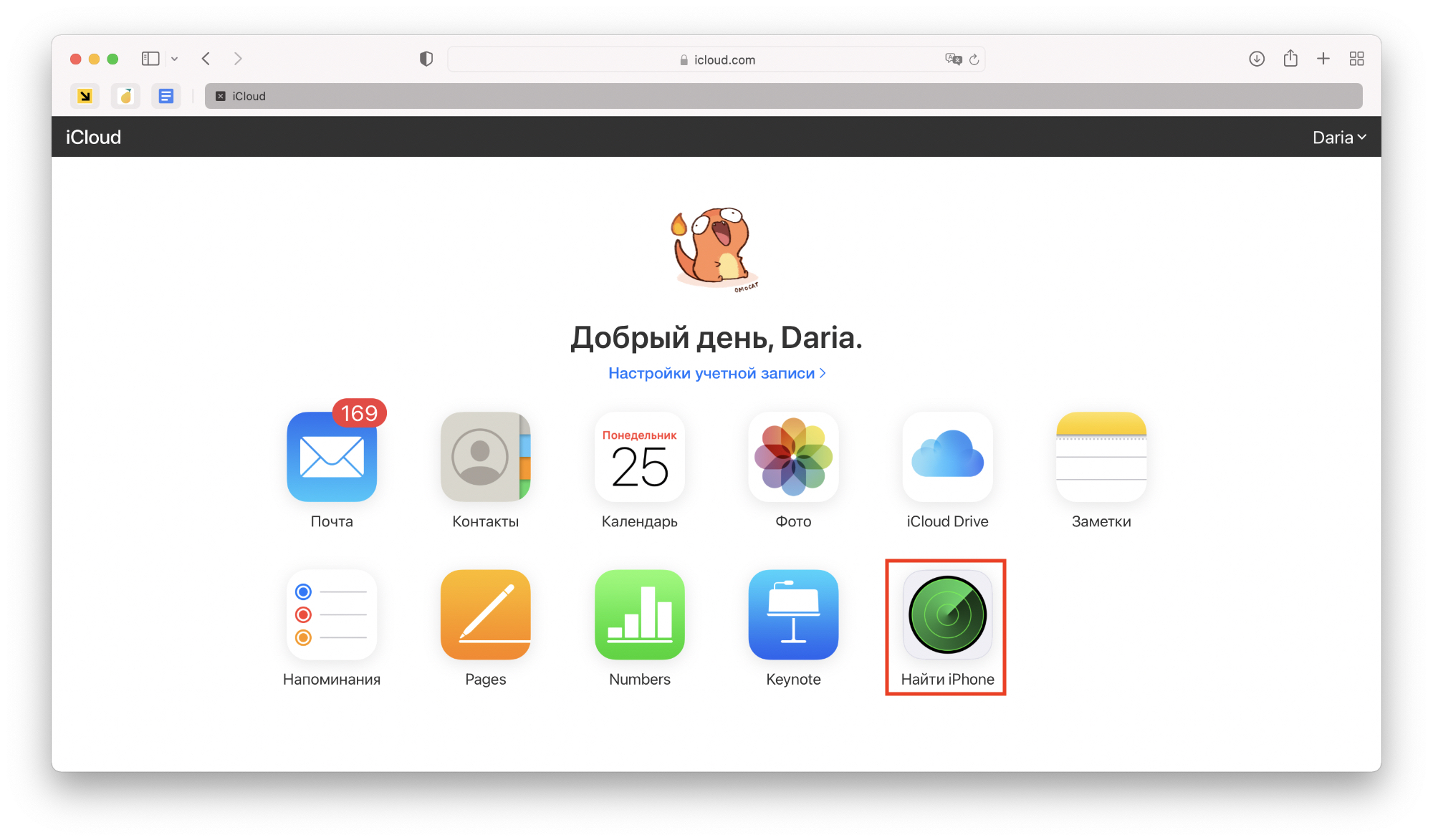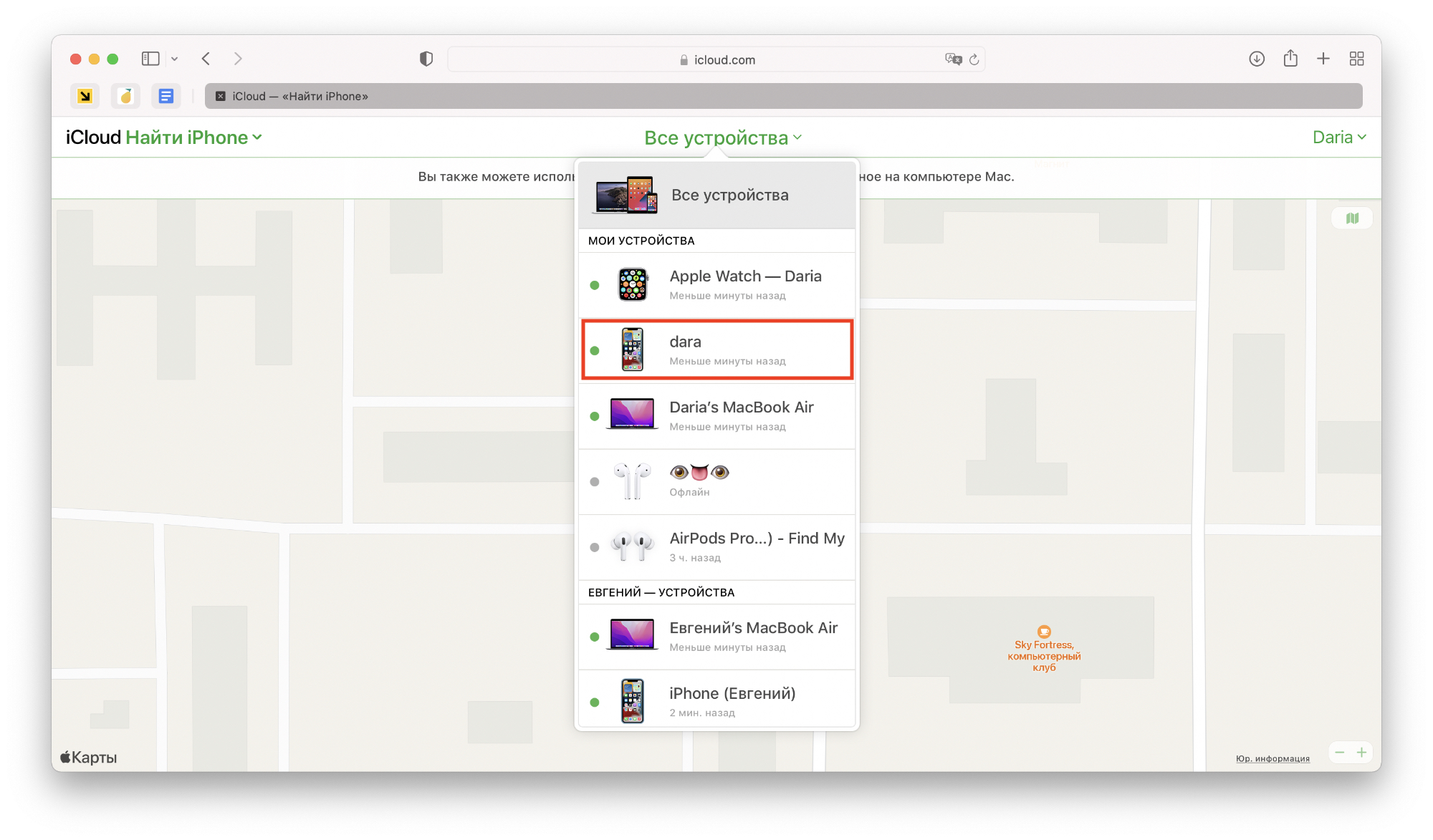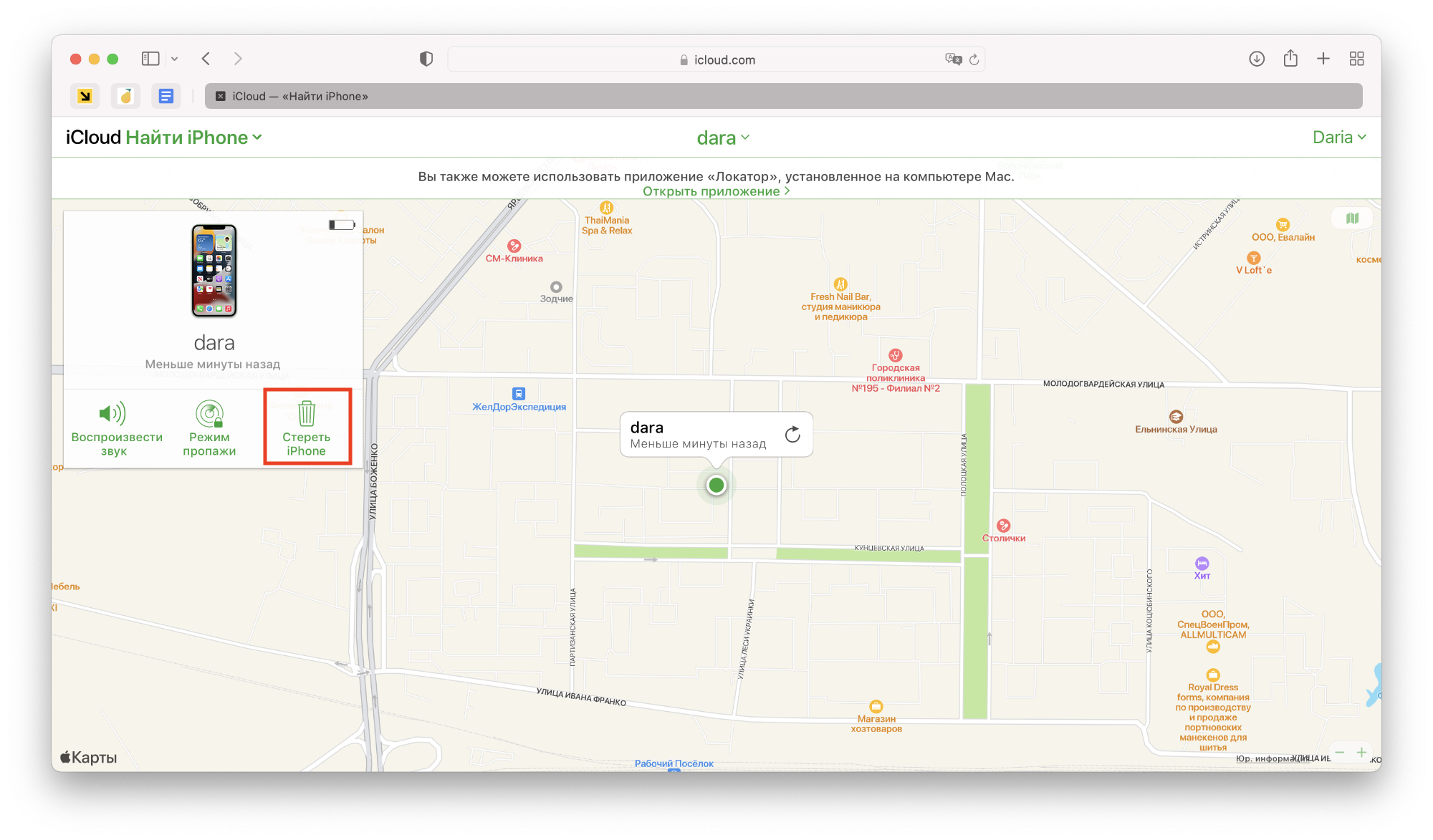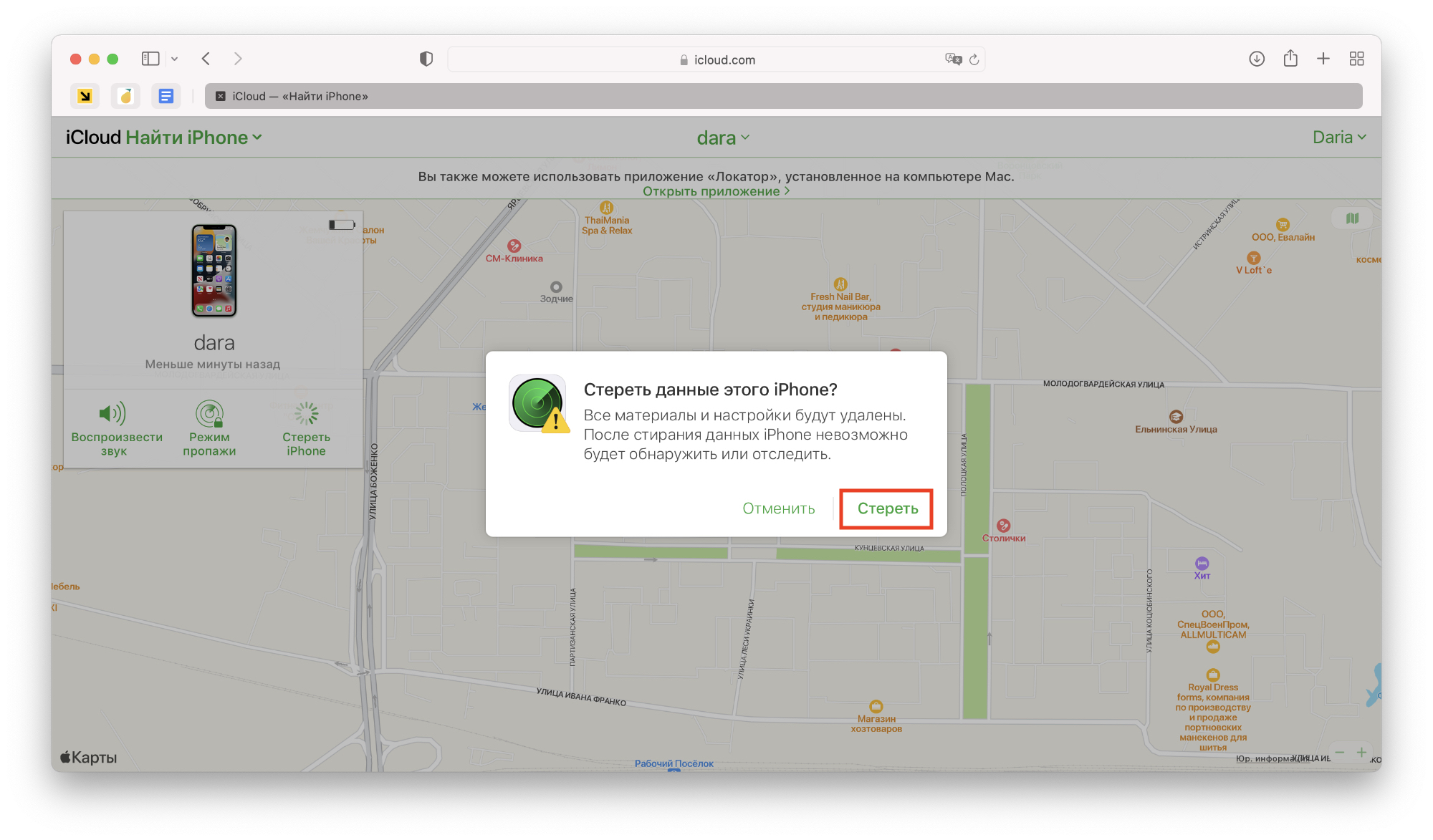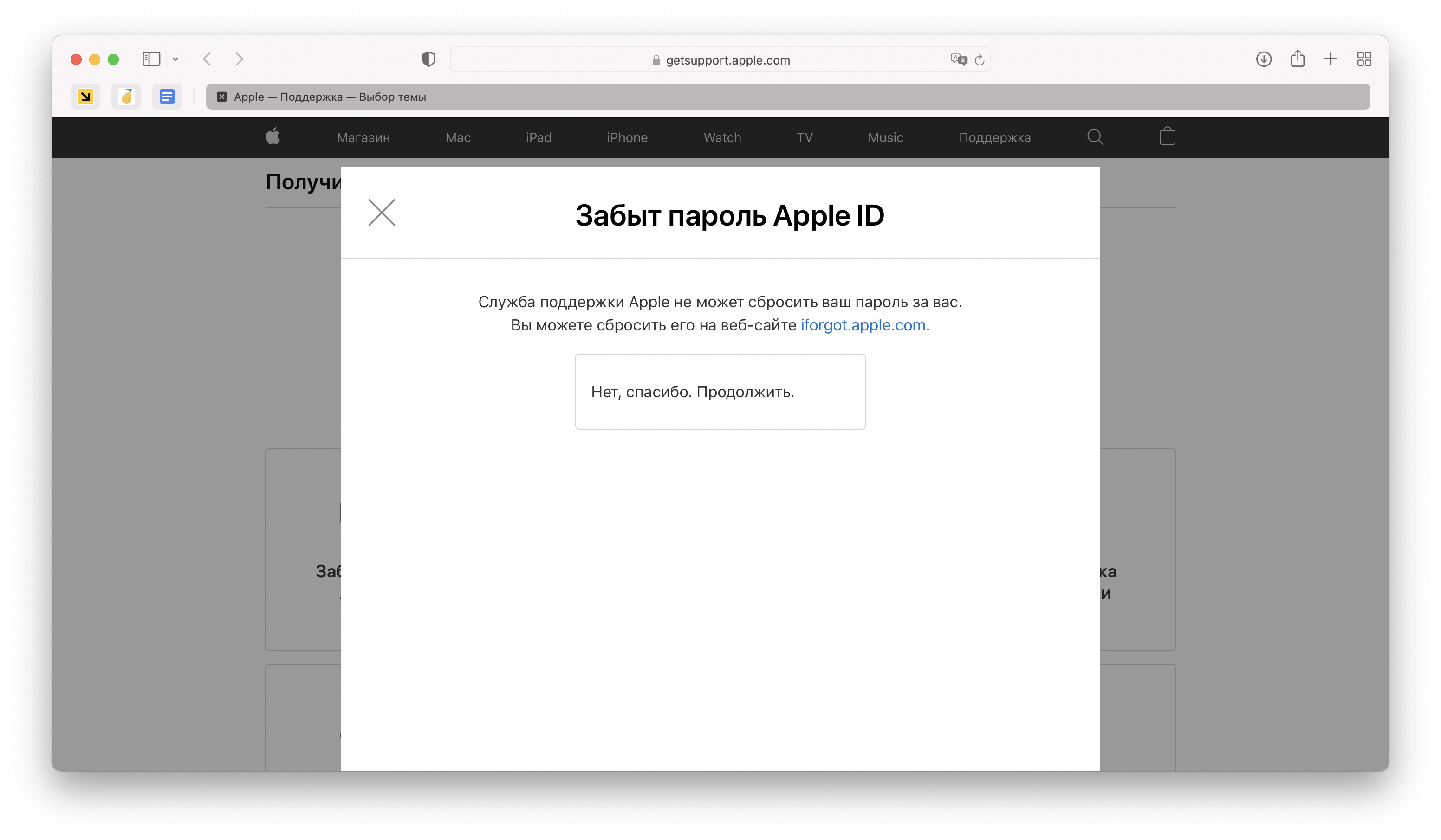- 4 быстрых и эффективных способа активировать iPhone без пароля и Apple ID
- Метод 1: PassFab Activation Unlocker
- Метод 2: Восстановите пароль от учётной записи
- Метод 3: Отвяжите iPhone от iCloud через официальный сайт
- Метод 4: Обратитесь в техподдержку Apple
- Что делать, если iPhone был отмечен украденным?
- Итоги
- Ваша учётная запись
- Ваш Apple ID
- Поиск или сброс пароля
- Оформление заказа без учётной записи
- Управление учётной записью
- Политика конфиденциальности
- ПОЛОЖЕНИЯ И УСЛОВИЯ ПРОДАЖИ И ВОЗВРАТА (ДАЛЕЕ — «УСЛОВИЯ»)
- ПОЛОЖЕНИЯ И УСЛОВИЯ ПРОДАЖИ И ВОЗВРАТА (ДАЛЕЕ — «УСЛОВИЯ»)
- Стандартная политика возврата
- Покупка iPhone
- Мобильные услуги
- Ценообразование, снижение и корректировка цен
- Приём и подтверждение заказа на покупки в Интернет-магазине и через Контакт-центр
- Отгрузка и доставка
- Продажа только потребителям
- Продажа только в России
- Наличие продукции и ограничения
- Оплата
- Федеральный закон № 54-ФЗ
- Вы что-то ищете?
4 быстрых и эффективных способа активировать iPhone без пароля и Apple ID
Если вы забыли Apple ID, активировать iPhone будет непросто: смартфоны Apple автоматически привязываются к предыдущей использованной учётной записи iCloud и требуют повторного входа в аккаунт, прежде чем система позволит использовать другой. Это защитная мера может быть крайне неудобна, если вы пытаетесь получить доступ к своему старому телефону, учётные данные от которого давно уже забыли. Но её можно обойти.
В данной статье мы рассмотрим четыре способа разной степени сложности. Если уверены, что вспомнить Apple ID и пароль точно не выйдет, можно ознакомиться лишь с первым вариантом — другие требуют наличия хоть какой-то информации об аккаунте или связи с его нынешним владельцем.
Метод 1: PassFab Activation Unlocker
Эта программа позволяет обходить блокировку активации iCloud, удалять с устройства Apple ID и отключать функцию Найти iPhone. С её помощью вы сможете вернуть доступ к смартфону, если вспомнить или восстановить пароль не получилось.
Важно: в процессе работы программы осуществляется джейлбрейк устройства. Это означает, что на смартфон будет установлена неофициальная версия прошивки и вы не сможете рассчитывать на обслуживание по гарантии. Также вам больше не получится ввести свой Apple ID в настройках, а также использовать SIM-карты для сотовой связи или мобильного интернета. Вы по-прежнему сможете звонить и отправлять сообщения через мессенджеры, используя Wi-Fi, а также покупать и скачивать контент в App Store со своей учётной записью.
Также стоит учитывать, что при перепрошивке устройства с него будут стёрты все данные. Если вы согласны с этими особенностями работы утилиты, вот как ею воспользоваться.
1. Скачайте PassFab Activation Unlocker для Windows или macOS с официального сайта. Установите программу и активируйте лицензию, чтобы получить доступ ко всем возможностям утилиты.
2. Запустите программу и на главной странице выберите «Обойти блокировку активации iCloud».
3. Подключите смартфон к компьютеру с помощью кабеля Lightning. На открывшейся странице вам потребуется принять условия использования и нажать «Начать».
4. Если появится предупреждение, как на скриншоте выше, разблокируйте смартфон с помощью кода-пароля или Touch ID/Face ID и нажмите «Доверять этому компьютеру».
5. Далее необходимо следовать инструкции на экране, чтобы подготовиться к началу джейлбрейка. Для этого на Windows потребуется создать загрузочную флешку, в то время как macOS способна запустить checkra1n напрямую без дополнительных действий. Это единственное отличие в принципе работы двух версий.
6. Запустите утилиту для джейлбрейка checkra1n подходящим способом. Нажмите Start и продолжайте следовать инструкциям на экране. Программа поможет ввести смартфон в режим DFU и предоставит доступ для записи системных файлов, необходимых для снятия блокировки.
7. Когда вы успешно завершите процедуру джейлбрейка, вернитесь в PassFab Activation Unlocker. Чтобы снять блокировку активации iCloud, нажмите «Начать удалять».
Не отключайте смартфон от компьютера и не используйте его до завершения процесса разблокировки.
Когда iPhone перезагрузится, всё будет готово: можно настраивать и использовать его, как новое — хоть и с оговорками, о которых мы говорили выше. Обратите внимание: при попытке обновить прошивку смартфон опять будет заблокирован, но вы можете снова отвязать его через PassFab Activation Unlocker.
Это единственный способ, который позволяет активировать iPhone, если забыли пароль Apple ID и не имеете доступ к привязанной почте и другим способам его восстановления. Другие перечисленные методы подразумевают, что у вас осталось хоть что-то — например, нужная почта открыта на компьютере, либо есть доступ к «Локатору» или возможности убедить техподдержку, что смартфон действительно принадлежит вам и необходим сброс.
Метод 2: Восстановите пароль от учётной записи
Если у вас остался доступ к почте или смартфону который привязан к нужному Apple ID, либо вы помните ответы на контрольные вопросы, восстановление пароля — отличный вариант, как снять блокировку активации без сторонних программ.
Для этого посетите сайт iforgot.apple.com и введите Apple ID, доступ к которому хотите получить. Если не помните учётную запись, воспользуйтесь кнопкой «Найти его» и выполните поиск, указав электронную почту, имя и фамилию.
Введите номер телефона, который был привязан к этому аккаунту, чтобы подтвердить, что вы являетесь его владельцем.
Далее следуйте подробным инструкциям на экране: вам предложат все доступные для вашей учётной записи способы восстановления пароля. Если ничего не подойдёт, вас переведут на службу поддержки и попросят предоставить документы, подтверждающие вашу личность. Восстановление данных может занять несколько дней.
Метод 3: Отвяжите iPhone от iCloud через официальный сайт
Если у вас нет доступа к Apple ID, но вы знаете его владельца (например, это продавец смартфона, который забыл отвязать его от своей учётной записи, или родственник, который отдал вам гаджет), попытайтесь заручиться его поддержкой и попросите снять блокировку iPhone вместо вас. Сделать это не сложно, при этом безопасность чужого аккаунта не будет нарушена, поскольку передача пароля или других личных данных не требуется.
Проще всего это сделать через браузер компьютера через сайт iCloud, иметь Mac для этого не обязательно: подойдёт и ПК на Windows. Попросите владельца аккаунта сделать следующие действия.
1. Откройте сайт icloud.com и войдите в нужный Apple ID.
2. Перейдите в раздел Найти iPhone.
3. Выберите нужное устройство (это можно сделать через список в верхней части интерфейса, либо найти вручную на карте).
4. Нажмите «Стереть iPhone».
5. Снова нажмите «Стереть» в появившемся окне-предупреждении, чтобы подтвердить, что вы согласны с удалением всей информации и отключением iPhone от вашего Локатора.
Готово: теперь устройство можно настроить как новое и привязать к другой учётной записи.
Метод 4: Обратитесь в техподдержку Apple
Этот способ можно назвать самым простым и самым сложным одновременно. Простота заключается в том, что пользователю не нужно делать ничего, кроме как связаться со службой поддержки Apple и объяснить ситуацию, в которой вы оказались. Но сложно бывает доказать, что вы действительно являетесь законным устройства.
Вас попросят предъявить любые доступные доказательства, включая чек о покупке, родную коробку от смартфона, а также документы о сервисном обслуживании. Проблема в том, что далеко не все сохраняют упаковку от техники, особенно если она у них уже давно, а на чеках и прочих документах должен быть указан уникальный идентификатор iPhone, который вы пытаетесь разблокировать. Если номер не указан, невозможно доказать, от какого именно смартфона этот чек.
Если ваши доводы и доказательства покажутся Apple убедительными, техподдержка согласится снять блокировку активации iPhone. Для этого инициируется удаление всех данных со смартфона, после чего вы сможете настроить его как новое, не вводя ранее привязанный iPhone.
К сожалению, если представители компании не встанут на вашу сторону, этот метод не сработает — и повторные заявки подавать практически бессмысленно, поскольку результат будет аналогичен. Но если у вас на руках есть что-то, что можно использовать в качестве доказательства, попытаться обратиться в Apple будет как минимум не лишним, хоть и хлопотным занятием.
Что делать, если iPhone был отмечен украденным?
Вышеприведённые методы работают, если на смартфоне включена блокировка активации и отображается окно ввода Apple ID и пароля. Если же на экране отображается надпись «Пропавший iPhone», значит, его отметили украденным через iCloud, и активация без вывода из этого режима невозможна.
По ошибке такое уведомление появиться не могло. Как правило, с подобным сталкиваются покупатели б/у техники у недобросовестных продавцов. Это может означать, что смартфон краденый и настоящий владелец заблокировал его, либо сам продавец имеет доступ к привязанному Apple ID и стёр его удалённо. В обоих случаях остаётся лишь обратиться в полицию, снять данное ограничение сторонними программами не получится.
Итоги
Если у вас не осталось доступа к почте, номеру телефона и прочих данных, указанных при регистрации учётной записи, и вы забыли Apple ID, активировать iPhone поможет утилита PassFab Activation Unlocker. Она переведена на русский язык, интуитивно понятна даже для не самых опытных пользователей, а лицензия предлагается по доступной цене. Если вы исчерпали все другие способы снять блокировку и хотите продолжить использовать смартфон и дальше, этот метод будет оптимальным.
Источник
Ваша учётная запись
Совершать покупки в интернет-магазине Apple Online Store гораздо быстрее и удобнее, используя учётную запись Apple. Для входа в учётную запись необходимо ввести уникальный Apple ID и пароль.
Ваш Apple ID
Чтобы создать Apple ID, нажмите здесь. Чтобы войти в учётную запись, указав имеющийся Apple ID (как правило, он совпадает с вашим адресом электронной почты), нажмите здесь. Если вы совершали покупки через iTunes Store и App Store или регистрировались в Game Center или FaceTime, вы можете ввести тот же Apple ID, который использовали для входа в эти службы.
Указывая свой Apple ID, вы задаёте индивидуальные настройки для покупок в интернет-магазине Apple Online Store. Вы можете сохранить интересующие вас товары, добавить их в сумку, зарегистрироваться в iCloud, проверить состояние заказа или внести в него изменения, а также воспользоваться другими функциями.
Кроме того, с помощью Apple ID вы получаете доступ к другим ресурсам Apple. Войдя в свою учётную запись, вы сможете:
- Заходить в iTunes Store, чтобы приобретать музыку, фильмы и телепередачи
- Заходить в App Store, чтобы приобретать и загружать приложения для iOS и OS X
- Выполнять онлайн-регистрацию продуктов Apple
- Получать доступ к справочным ресурсам по продуктам
- Использовать iCloud, чтобы синхронизировать содержимое всех ваших устройств Apple
Если вы забыли свой Apple ID, попробуйте ввести свой адрес электронной почты. Если войти в учётную запись при этом не удастся, воспользуйтесь инструментом восстановления Apple ID iForgot, чтобы узнать своё имя пользователя. Вы также можете перейти на страницу вашей учётной записи Apple ID.
Если вы по-прежнему не можете войти в систему, обратитесь в Службу поддержки покупателей магазина Apple Store по телефону 8‑800‑333‑51‑73. Мы сделаем всё возможное, чтобы вам помочь.
Поиск или сброс пароля
Если вы забыли свой пароль, то вы можете с лёгкостью восстановить или сбросить его, воспользовавшись инструментом iForgot. В целях безопасности Apple не может восстановить пароль вместо вас. Чтобы не допустить возможности незаконного совершения покупок с помощью вашей кредитной карты, никому не сообщайте свой пароль.
Если вы совершите множество попыток входа интернет-магазин Apple Online Store, указывая неверный пароль, отобразится сообщение об ошибке: «Этот Apple ID заблокирован по соображениям безопасности». Для сброса пароля используйте инструмент iForgot.
Оформление заказа без учётной записи
Воспользовавшись функцией «Оформление заказа без учётной записи», вы можете приобрести товары в интернет-магазине Apple Online Store, не указывая Apple ID или пароль. Просто добавьте в корзину товары, которые вы хотите приобрести, введите адрес и платёжные данные, а затем нажмите кнопку «Сделать заказ сейчас».
На странице Состояние заказа вы сможете проверять состояние заказов и отслеживать свои посылки. Чтобы отменить заказ, или внести изменения в свой заказ, позвоните по номеру 8‑800‑333‑51‑73 .
Управление учётной записью
Вы в любой момент можете изменить свой Apple ID, пароль или адрес и платёжные данные. Нажмите здесь, чтобы проверить или изменить информацию своей учётной записи. Изменить данные своей учётной записи Apple ID вы можете на странице appleid.apple.com/ru.
Любые внесённые изменения будут применяться только к последующим заказам. Чтобы изменить данные размещённых заказов, перейдите на веб-страницу Состояние заказа.
Политика конфиденциальности
Компания Apple делает всё возможное для защиты вашей конфиденциальной информации. Ознакомьтесь с Политикой конфиденциальности Apple (Откроется в новом окне) .
- Справка
- Учетная запись и идентификатор Apple ID
Найдите магазин официального партнёра или позвоните в службу поддержки по телефону 8‑800‑333‑51‑73 .
© Apple Inc., 2021 г. Все права защищены.
ПОЛОЖЕНИЯ И УСЛОВИЯ ПРОДАЖИ И ВОЗВРАТА (ДАЛЕЕ — «УСЛОВИЯ»)
ПОЛОЖЕНИЯ И УСЛОВИЯ ПРОДАЖИ И ВОЗВРАТА (ДАЛЕЕ — «УСЛОВИЯ»)
Благодарим Вас за покупки в Apple. Мы ценим то, что вы покупаете нашу популярную продукцию. Мы также хотим, чтобы при изучении, оценке и покупке нашей продукции, будь то при посещении Интернет-магазина или в телефонном разговоре с сотрудниками Контакт-центра Apple, вы получали ценный для вас опыт. (Чтобы облегчить восприятие этого материала, далее в настоящих правилах мы будем называть себя «Магазин Apple»). Оператором Магазина Apple является общество с ограниченной ответственностью «Эппл Рус», которое создано в соответствии с российским законодательством и расположено по адресу: 125009, Российская Федерация, Москва, Романов пер., д. 4, стр. 2., основной государственный регистрационный номер 5117746070019 (далее: «Apple»).
Как и в любой коммерческой деятельности, операции купли-продажи в Магазине Apple регулируются рядом положений и условий. Размещая заказ или совершая покупку в Магазине Apple, покупатель соглашается с приведёнными ниже условиями, а также Политикой конфиденциальности и Условиями использования. Для размещения заказов в Apple Store Вам должно исполниться 18 лет.
Стандартная политика возврата
У Вас есть законное право отменить заказ, вернуть продукт или расторгнуть договор на оказание услуг по любой причине. Чтобы вернуть продукт, приобретённый в магазине Apple Store, или отменить договор на оказание услуг, сообщите нам об этом намерении в любое время до истечения 14 дней с даты, когда вы или указанное вами лицо вступили в физическое владение продуктом (продуктами), либо с даты заключения договора на оказание услуг. Если вы приобрели несколько продуктов в рамках одного заказа, сообщите нам о намерении вернуть продукт в любое время до истечения 14 дней с даты, когда вы или указанное вами лицо вступили в физическое владение последним продуктом в заказе. Чтобы воспользоваться этими правами, вам нужно только явно сообщить нам о своём намерении вернуть продукт, отменить заказ или договор на оказание услуг.
Уведомив нас о возврате, просто верните продукт в оригинальной упаковке, с чеком и прилагавшимися к продукту аксессуарами. После того как Вы сообщите нам о возврате продукта или расторжении контракта на оказание услуг, у Вас будет 14 дней на то, чтобы вернуть продукты или договориться об их передаче курьеру. Мы вернём Ваши средства тем же способом, которым была произведена оплата, в течение 14 дней с того момента, как заберём продукт, либо, если Вы передали его оператору связи, получим сам продукт или уведомление о его отправке.
Обратите внимание, что вы не имеете права на возврат следующих товаров, кроме случаев дефекта или несоответствия.
- Загруженное программное обеспечение, если перед началом загрузки вы дали явное предварительное согласие и признали, что вы теряете право на отказ.
- Подписки на обновления программного обеспечения, подарочные карты iTunes, подарочные карты Apple Store и любые продукты Apple Developer.
- Услуги, такие как упаковка продуктов, после их полного выполнения, если перед началом выполнения вы дали явное предварительное согласие и признали, что вы теряете право на отказ после полного выполнения услуги. Если услуги не были полностью выполнены и вы попросили начать их выполнение в течение 14 дней с даты заключения договора на оказание услуг, с вас будет удержана стоимость, пропорциональная стоимости услуг, оказанных до того, как вы сообщили нам о своём намерении отменить договор на оказание услуг.
- Программное обеспечение в запечатанной коробке, которая была вскрыта после доставки.
Если продукт повреждён, мы имеем право уменьшить сумму вашего возмещения на сумму уменьшения стоимости продукта.
Мы возместим все суммы, уплаченные вами в связи с продуктом или услугой, кроме явной оплаты доставки (если вы не выбрали стандартную доставку).
Полную информацию о возврате продуктов, приобретённых в магазине Apple Store, вы можете получить в разделе «Возврат и возмещение средств» на странице справки по адресу http://www.apple.com/ru/shop/help/returns_refund.
Покупка iPhone
Приобретение и использование iPhone регулируется положениями и условиями, которые приведены на сайтах http://www.apple.com/ru/legal/sla/ и http://www.apple.com/ru/legal/warranty/. Кроме того, приобретая iPhone, покупатель прямо признает, что внесение любых несанкционированных модификаций в программное обеспечение изделия iPhone является нарушением лицензионного соглашения о программном обеспечении iPhone. Гарантийный ремонт не производится, если пользование изделием iPhone стало невозможным вследствие несанкционированного изменения программного обеспечения.
Мобильные услуги
В некоторых изделиях Apple используются мобильные услуги, которые предусматривают дополнительные затраты и регулируются условиями отдельных соглашений между покупателем и выбранным им провайдером мобильных услуг. За дополнительной информацией обращайтесь к своему оператору беспроводной связи.
Ценообразование, снижение и корректировка цен
Apple оставляет за собой право в любое время изменять цены на продукты, предлагаемые в Магазине Apple, и исправлять допущенные по неосторожности ошибки в ценах. В случае ошибки в цене Apple извещает об этом покупателя и выясняет, намерен ли он совершить покупку по скорректированной цене. В случае отказа покупателя от совершения покупки по скорректированной цене Apple аннулирует заказ по просьбе покупателя и возвращает уплаченную сумму. Дополнительная информация о ценообразовании и налоге с продаж представлена на странице Оплата и ценообразование.
Если в течение 14 календарных дней со дня получения товара покупателем Apple снижает цену какого-либо изделия, выпущенного под маркой Apple, покупатель может обратиться в Контакт-центр Apple 8‑800‑333‑51‑73 с просьбой о возмещении разницы между уплаченной и текущей ценами или о зачислении этой разницы в кредит счёта покупателя. Покупатель будет иметь право на возмещение или зачисление в кредит при условии обращения в Apple в течение 14 календарных дней с момента изменения цены. Следует учитывать, что вышесказанное не распространяется на ограниченные по времени снижения цен в период проведения специальных акций по продаже.
Приём и подтверждение заказа на покупки в Интернет-магазине и через Контакт-центр
После получения заказа от покупателя Apple направляет ему по электронной почте подтверждение о получении. Данное Подтверждение заказа по электронной почте официальным подтверждением возможности выполнения заказа не является. После уточнения наличия выбранного покупателем товара и завершения обработки заказа покупателю направляется электронное сообщение о принятии заказа и возможной дате его доставки покупателю.
Отгрузка и доставка
Информация о том, как и когда можно получить купленные в Магазине Apple товары, доступна на странице Отгрузка и доставка.
Компания Apple отвечает за отправку продуктов, приобретённых Вами в магазине Apple Store, однако после вступления во владение этими продуктами ответственность в случае их потери или повреждения несёте Вы или указанный Вами адресат. Продукты считаются переданными Вам во владение с того момента, когда курьер забирает их с нашего склада. В этот момент Вам направляется электронное письмо с подтверждением отправки заказа. В случае оплаты наличными при получении продукты считаются переданными Вам во владение в момент доставки. Если с доставкой возникнут какие-либо проблемы, обратитесь в Apple.
Продажа только потребителям
Магазин Apple осуществляет продажу и отгрузку продукции только клиентам, которые являются конечными потребителями.
Продажа только в России
Магазин Apple принимает заказы, отправленные с расчётных адресов, находящихся на территории России. Apple не осуществляет отгрузку продукции, приобретённой в Магазине Apple, по адресам, находящимся за пределами России. Магазины Apple за пределами России перечислены здесь. На продукцию Apple распространяются соответствующие законы и нормативные акты об экспортном контроле; покупка, продажа, экспорт, реэкспорт, передача и использование продукции Apple осуществляются в соответствии с названными законами и нормативными актами об экспортном контроле.
Наличие продукции и ограничения
С учётом популярности и (или) ограничений, установленных в отношении некоторых видов продукции, Apple может ограничивать объём продукции, доступной для приобретения.
Оплата
Различные способы оплаты товаров, доступные в Магазине Apple, описаны на странице Оплата и ценообразование.
Федеральный закон № 54-ФЗ
Компания Apple соблюдает правила применения контрольно-кассовой техники в соответствии с Федеральным законом Российской Федерации № 54-ФЗ «О применении контрольно-кассовой техники при осуществлении наличных денежных расчётов и (или) расчётов с использованием электронных средств платежа» от 22 мая 2003 г. в действующей редакции (далее — «Федеральный закон № 54-ФЗ»). В соответствии с Федеральным законом № 54-ФЗ, мы предоставляем требуемую информацию, в том числе адрес электронной почты покупателя, операторам налоговых данных и налоговым органам России.
Вы что-то ищете?
Нам так показалось. Страница, которую вы ищете, больше не доступна на сайте apple.com.
Но мы можем предложить вам похожие материалы.
Источник